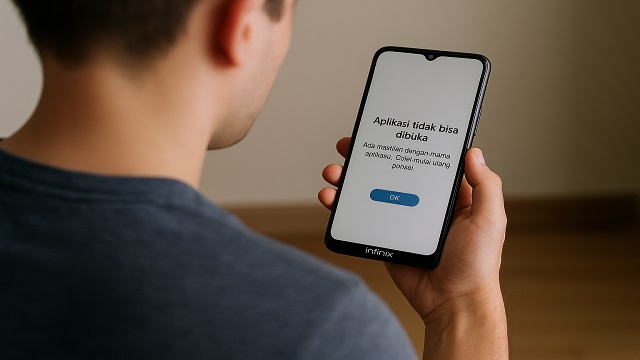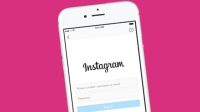chipset.ID – Aplikasi di HP Infinix yang mendadak tidak bisa dibuka tentu bikin kesal, apalagi saat aplikasi tersebut sedang dibutuhkan.
Tidak sedikit pengguna mengeluhkan masalah ini, mulai dari aplikasi yang tertutup sendiri (force close) hingga tidak bisa dibuka sama sekali tanpa peringatan. Apa penyebabnya?
Masalah ini sebenarnya tidak hanya terjadi di HP Infinix, tapi cukup sering ditemukan pada ponsel Android kelas menengah.
Penyebabnya bisa sangat beragam, mulai dari teknis ringan hingga permasalahan sistem yang lebih kompleks.
Lalu, kenapa kasus ini cukup sering muncul pada pengguna HP Infinix? terutama pada Hp keluaran Infinix yang ada di segmen entry-level.
Untuk mencari tahu jawabannya, redaksi akan membahas masalah ini mulai dari penyebab kenapa aplikasi di HP Infinix tidak bisa dibuka, lengkap dengan solusi praktis yang bisa kamu coba sendiri di rumah.
Penyebab Aplikasi Tidak Bisa Dibuka di HP Infinix
Masalah terkait kenapa aplikasi di HP Infinix tidak bisa dibuka, menjadi topik yang cukup hangat diperbincangkan belakangan ini di forum pengguna.
Dari berbagai ulasan, ternyata dikatahui ada lima penyebab utama yang menjadi biang kerok munculnya masalah seperti ini.
1. Kapasitas Penyimpanan Penuh
Masalah paling umum adalah penyimpanan internal yang sudah penuh. HP Infinix biasanya menyediakan memori terbatas di model entry-level.
Jika sisa ruang terlalu kecil, sistem tidak dapat menjalankan aplikasi dengan optimal.
Coba cek ruang penyimpanan lewat Settings > Storage, lalu hapus file atau aplikasi yang tidak digunakan. Setelah itu, restart perangkat dan coba buka aplikasi kembali.
Selain itu, bersihkan cache secara rutin agar sistem punya cukup ruang untuk beroperasi. Kamu bisa pakai fitur bawaan Phone Master dari Infinix untuk mempercepat proses ini.
2. Aplikasi Bermasalah atau Bug
Aplikasi yang kamu gunakan mungkin memang sedang bermasalah atau mengalami bug setelah pembaruan. Ini bisa menyebabkan aplikasi tidak bisa terbuka sama sekali atau langsung tertutup setelah diluncurkan.
Solusinya: buka Google Play Store, cek apakah ada pembaruan aplikasi. Jika ada, segera lakukan update. Bila masalah tetap ada, hapus dan instal ulang aplikasi tersebut.
Sebagai langkah tambahan, coba bersihkan data dan cache aplikasi lewat menu Apps > Storage > Clear Data. Namun hati-hati, ini akan menghapus semua data login atau pengaturan di aplikasi itu.
3. Sistem Operasi Belum Diperbarui
Infinix secara rutin merilis pembaruan sistem untuk memperbaiki bug dan meningkatkan performa. Jika sistem operasi Android belum diperbarui, aplikasi bisa menjadi tidak kompatibel.
Kamu bisa mengecek pembaruan sistem di Settings > Software Update. Pastikan perangkatmu terhubung ke Wi-Fi sebelum mengunduh pembaruan agar proses berjalan lancar.
Jika setelah update masalah tetap terjadi, coba lakukan factory reset—tapi pastikan semua data penting sudah dibackup sebelumnya.
4. RAM Penuh atau Terlalu Banyak Aplikasi Latar Belakang
HP Infinix dengan RAM kecil cenderung mudah kewalahan jika terlalu banyak aplikasi berjalan bersamaan. Ini membuat aplikasi baru tidak bisa dibuka karena sistem tidak punya cukup memori.
Solusinya: tutup aplikasi-aplikasi yang tidak digunakan dari Recent Apps. Kamu juga bisa nonaktifkan aplikasi bawaan yang jarang dipakai agar tidak berjalan diam-diam di latar belakang.
Selain itu, gunakan fitur Game Mode atau App Freezer yang tersedia di sebagian besar ponsel Infinix untuk mematikan aplikasi secara sementara.
5. Koneksi Internet Tidak Stabil
Aplikasi berbasis online seperti TikTok, Instagram, dan YouTube memerlukan koneksi internet yang stabil. Jika jaringan lemah atau tidak ada sinyal, aplikasi bisa gagal terbuka atau hanya tampil layar putih.
Coba ganti jaringan dari Wi-Fi ke data seluler atau sebaliknya. Aktifkan dan matikan mode pesawat, lalu periksa kembali konektivitas sebelum membuka ulang aplikasi.
Kamu juga bisa melakukan reset network settings untuk mengembalikan pengaturan internet ke kondisi awal.
Permasalahan HP Infinix aplikasi tidak bisa dibuka memang menjengkelkan, tapi sebagian besar penyebabnya masih bisa diatasi sendiri tanpa harus ke service center.
Mulai dari pembersihan memori, update sistem, hingga manajemen aplikasi bisa sangat membantu.
Dengan menerapkan solusi yang sudah dijelaskan di atas, kamu bisa kembali menggunakan aplikasi seperti biasa. Pastikan selalu menjaga kondisi HP tetap optimal agar performanya stabil setiap saat.